
文章插图
演示机型:华为MateBook X系统版本:win10 20H2APP版本:WPS Office13.0.503
1、选中整个表格,点击鼠标右键,选中“表格属性” 。
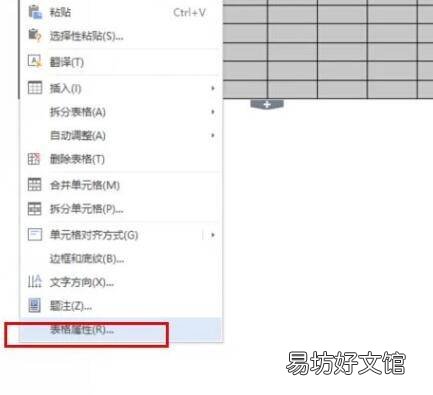
文章插图
【wps表格怎么统一调整表格大小】2、在表格属性窗口点击“行”,勾选指定高度前的方框就可以在后面随意填写表格行的高 。
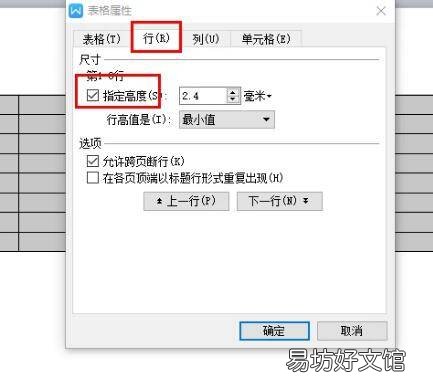
文章插图
3、如果只想改变某一行的行高,只需要将光标移动到该行的下边框,当鼠标变化之后,上下拖动鼠标,松开后下边框就会移动到虚线位置 。
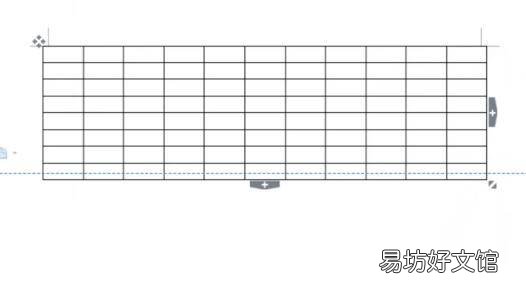
文章插图
4、在表格属性窗口点击“列”,在方框内随意填写表格列的宽度再点击确定即可 。
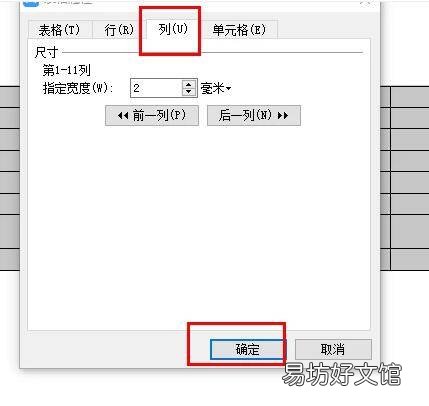
文章插图
5、如果只想改变某一列的行高,只需将光标移动到该行的右边框,当鼠标变化之后,左右拖动鼠标,松开后右边框就会移动到虚线位置 。
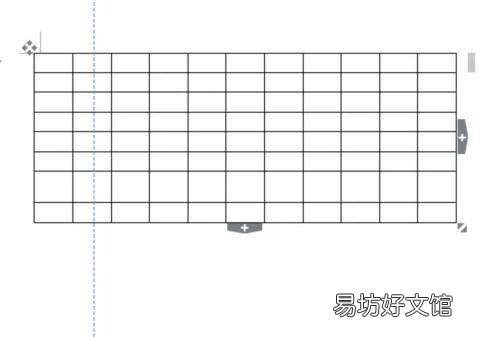
文章插图
WPS Office:
WPS Office是由金山软件股份有限公司自主研发的一款办公软件套装,可以实现办公软件最常用的文字、表格、演示,PDF阅读等多种功能 。具有内存占用低、运行速度快、云功能多、强大插件平台支持、免费提供海量在线存储空间及文档模板的优点 。支持阅读和输出PDF( 。pdf)文件、具有全面兼容微软Office97-2010格式(doc/docx/xls/xlsx/ppt/pptx等)独特优势 。覆盖Windows、Linux、Android、iOS等多个平台 。WPS Office支持桌面和移动办公 。且WPS移动版通过Google Play平台,已覆盖超50多个国家和地区 。2020年12月,教育部考试中心宣布WPS Office将作为全国计算机等级考试(NCRE)的二级考试科目之一,于2021年在全国实施 。
推荐阅读
- 华为手机摄像头打不开是怎么回事
- 怎么把QQ音乐推荐给朋友
- 工行u盾怎么批量发工资
- 松下智能马桶盖5210t怎么样
- 身份证号码是怎么来的
- 牛鞭怎么吃
- 粝怎么读 粝的拼音是什么
- 怎么吃皮皮虾
- 抖音怎么上传多张照片图集并做效果
- 抖音直播双击震动怎么关







